"Pourquoi mes messages ne sont-ils pas transférés sur mon nouvel iPhone 15 ? Je l'ai essayé plusieurs fois, mais cela ne fonctionne pas. Y a-t-il un problème avec le nouvel iPhone ? Des solutions pour résoudre ce problème ?"
Lorsque vous achetez votre tout nouvel iPhone 15 Pro Max, vous pourriez être enthousiasmé. Cependant, certains utilisateurs Apple se retrouvent confrontés à un dilemme car leurs messages n'ont pas été transférés sur leur nouvel iPhone, même si les deux appareils iOS fonctionnent bien en temps normal. Alors pourquoi les messages ne peuvent-ils pas être transférés vers le nouvel iPhone ? Et comment pouvez-vous terminer la migration des messages ?
Vous pouvez désormais mettre fin aux ennuis, puisque nous avons trouvé les raisons et les solutions. Tant que vous lisez ce guide, vous pouvez facilement transférer vos iMessages sur le nouveau gadget.

Vos iMessages n'ont pas été transférés sur un nouvel iPhone 15 ? Il y a plusieurs raisons.
Mauvais réseau : si vous avez sauvegardé vos messages sur iCloud, mais qu'ils ne parviennent pas à être synchronisés avec le nouvel iPhone, veuillez d'abord vérifier le réseau. Un réseau médiocre entraînera probablement une synchronisation lente, voire infructueuse.
Stockage inadéquat : l’espace de stockage de votre iCloud est-il épuisé ? Si oui, vous ne pouvez pas synchroniser vos messages sur un autre appareil.
Erreur du serveur : Parfois, vous pouvez rencontrer une erreur temporaire du serveur iCloud, de sorte que vos iMessages ne seront pas transférés sur votre nouvel iPhone.
La sauvegarde des messages est supprimée : veuillez noter qu'une sauvegarde iCloud n'est disponible que pendant six mois après que vous avez cessé d'utiliser la sauvegarde iCloud. Si vous avez cessé d'utiliser la sauvegarde iCloud pendant plus de 180 jours, le fichier de sauvegarde de vos messages sera supprimé.
Erreur de périphérique : Il est également possible qu'il y ait une erreur système sur votre nouvel iPhone pour empêcher la synchronisation correcte de vos messages.
Bonus : Comment déplacer gratuitement de la musique de son iPhone vers un ordinateur ? Peut-être aurez-vous besoin de ces approches.
Lorsque les iMessages ne sont pas transférés sur un nouvel iPhone, vous pouvez utiliser ces méthodes pour résoudre le problème.
Tout d'abord, assurez-vous que vous avez activé la fonction de message iCloud sur votre nouvel iPhone. Allez dans « Paramètres » et appuyez sur votre « identifiant Apple » > « iCloud ». Activez ensuite l'option " Messages " et assurez-vous que l'iPhone est connecté à un réseau stable. Après un moment, ouvrez l'application Messages et vérifiez vos iMessages.

Voir aussi : Comment transférer des données d'iPhone vers iPhone 14 sans iCloud [5 méthodes résolues]
Peut-être avez-vous oublié de sauvegarder vos messages sur iCloud sur votre ancien appareil iOS ? Si c’est le cas, c’est facile à résoudre.
Étape 1 : Veuillez déverrouiller votre ancien iDevice et ouvrir l'application Paramètres.
Étape 2 : Cliquez ensuite sur [votre nom] > « iCloud » > « Sauvegarde », et activez « iCloud Backup ».
Étape 3 : Maintenant, appuyez sur l'icône « Sauvegarder maintenant » pour commencer le processus de sauvegarde.

Une fois terminé, vous pouvez restaurer votre sauvegarde iCloud sur votre nouvel appareil lors de la configuration, y compris vos iMessages.
Une autre façon consiste à vérifier votre espace de stockage iCloud. Lorsque vous manquez de stockage gratuit, vous pouvez en acheter davantage pour sauvegarder vos messages ou supprimer ces anciens fichiers de votre compte iCloud.
Accédez à Paramètres sur votre iPhone et connectez-vous avec votre identifiant Apple. Choisissez ensuite « iCloud » pour vérifier l'utilisation du stockage. Vous pouvez également appuyer sur l'icône " Gérer le stockage " pour organiser vos fichiers iCloud.
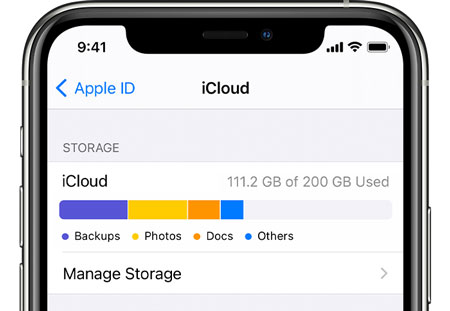
En savoir plus : Vous souhaitez transférer rapidement des contacts d'un téléphone Xperia vers un iPhone ? Vous pouvez utiliser ces 6 façons.
Lorsque vous avez utilisé les méthodes ci-dessus, mais que les messages de votre iPhone n'ont pas encore été transférés vers le nouveau téléphone ; vous pouvez alors redémarrer votre iPhone pour corriger ces bugs du système. Vous pouvez appuyer et maintenir les boutons « Power » et un « Volume » jusqu'à ce que le curseur apparaisse. Faites-le glisser pour éteindre votre iPhone. Puis allumez-le après quelques minutes.

Lire la suite : Avec ce guide, vous pouvez déplacer la plupart des fichiers de votre iPhone vers un téléphone Motorola . Regardons ça.
Il est utile de synchroniser normalement vos messages en vous reconnectant avec votre identifiant Apple sur votre nouvel appareil iOS. Tant que vous allez dans Paramètres et cliquez sur [votre nom]. Faites ensuite défiler vers le bas de l'écran et cliquez sur l'icône " Déconnexion " pour vous déconnecter. Ensuite, reconnectez-vous et activez l'option " Messages " dans les paramètres iCloud.

Lectures complémentaires : ouvrez ce guide si vous souhaitez copier vos iBooks d'un iPhone vers un iPad .
Si le réseau n'est pas stable sur votre nouvel iPhone, veuillez réinitialiser le réseau. Veuillez exécuter l'application Paramètres et choisissez « Général » > « Transférer ou réinitialiser l'iPhone » > « Réinitialiser » > « Réinitialiser les paramètres réseau ». Après cela, vous devez à nouveau saisir votre mot de passe réseau sur votre iPhone.

Je suppose que vous avez besoin de : Comment transférer des messages texte sur des appareils Android avec 4 approches simples
Si l'iOS est ancien sur votre appareil Apple, veuillez le mettre à jour avec la dernière version. En général, vous recevrez une notification système si un nouvel iOS est disponible sur votre appareil.
Veuillez lancer Paramètres, appuyez sur « Général » et choisissez « Mise à jour du logiciel ». Enfin, cliquez sur « Télécharger et installer » pour lancer la mise à jour de votre iOS. Laissez votre iPhone tranquille jusqu'à ce que la mise à jour soit terminée. Synchronisez ensuite à nouveau vos messages.

Avez-vous sauvegardé vos messages avec iTunes ou Finder sur votre ordinateur ? Si oui, vous pouvez restaurer votre sauvegarde via ces outils sans iCloud. Il s'agit d'un moyen utile d'obtenir des iMessages sur un nouvel appareil iOS. Mais vous restaurerez également d’autres données par la même occasion.
Étape 1 : Lancez iTunes sur votre ordinateur et connectez votre nouvel iPhone via un câble USB.
Étape 2 : Accédez à « Résumé » et appuyez sur l'icône « Restaurer la sauvegarde » pour transférer les données de sauvegarde sur l'iPhone.
Étape 3 : Une fois terminé, ouvrez les messages et confirmez que vos messages sont restaurés.

Vous pouvez utiliser Quick Start pour transférer directement des messages vers un nouvel iPhone, à condition que vos deux appareils iOS exécutent iOS 11 ou une version ultérieure.
Étape 1 : Veuillez placer votre nouvel iPhone à proximité de votre ancien appareil iOS, connectez l'iPhone au Wi-Fi et activez Bluetooth.
Étape 2 : Suivez les fenêtres contextuelles pour configurer votre nouvel appareil et utilisez votre ancien appareil pour centrer l'animation sur le nouvel iPhone pour la connexion.
Étape 3 : Choisissez l'option « Transférer depuis l'iPhone » et appuyez sur l'icône « Accepter » > « Continuer ». S'il vous invite à effectuer une mise à jour du logiciel, appuyez sur " Télécharger et installer ". Après cela, il transférera les données de votre ancien appareil sur votre nouvel iPhone. Ensuite, vous enverrez avec succès les messages au nouvel appareil.

Il existe plusieurs solutions pratiques si vos messages ne sont pas transférés sur votre nouvel iPhone 15/14. De plus, vous pouvez transférer facilement vos messages en suivant les étapes des parties précédentes. Tous sont sûrs à utiliser, vous pouvez donc en sélectionner un sans aucune hésitation.
Articles Liés
Comment transférer un numéro de téléphone vers un nouvel iPhone | 5 méthodes pratiques
Déplacez adroitement les données d'Android vers l'iPhone après l'installation [6 méthodes]
Transférer des contacts d'iPad vers iPhone avec 5 méthodes puissantes en 2023
Transférer facilement des sonneries d'iPhone à iPhone ? Voici 5 excellentes astuces
Comment transférer des notes d'iPhone à iPhone sans tracas ? Vérifiez-le
Copyright © samsung-messages-backup.com Tous droits réservés.